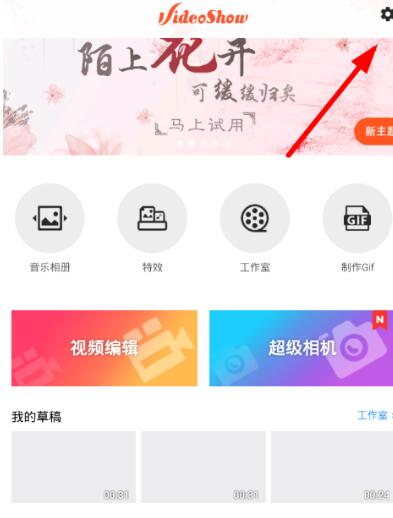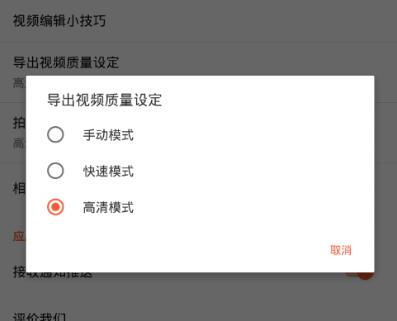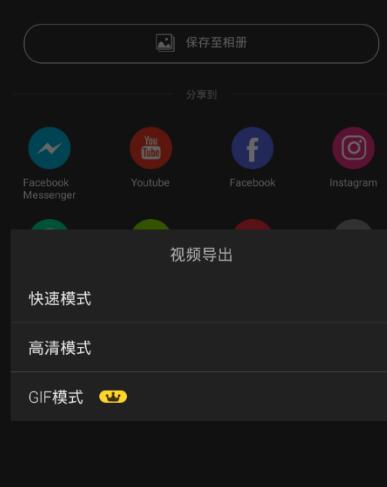乐秀视频编辑器怎么用-乐秀视频编辑器导出高清视频的步骤-游戏攻略-霍普软件下载网
网站首页
软件下载
游戏下载
翻译软件
电子书下载
电影下载
电视剧下载
教程攻略
音乐专区
霍普软件下载网-旗舰软件下载站,将绿色免费商业版破解软件、共享软件、游戏、电影、电视剧一网打尽!
| 文章 |
乐秀视频编辑器怎么用-乐秀视频编辑器导出高清视频的步骤 |
| 分类 |
教程攻略 |
| 语言 |
zh-CN |
| 大小 |
|
| 版本 |
|
| 下载 |

|
暂无下载资源
|
| 介绍 |
想知道乐秀视频编辑器导出高清视频的操作吗?下面就是小编整理的乐秀视频编辑器导出高清视频的操作教程,有需要的朋友赶紧来看看吧,希望能帮助到大家哦!
1、在默认的情况下,大家在乐秀视频编辑器中导出视频时要手动进行选择,而通过右上角的按钮进入设置页面后,就可以更改默认的导出质量设定。
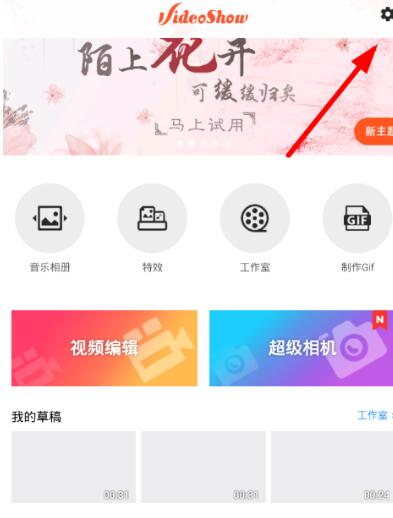
2、从设置页面的列表里找到“导出视频质量设定”功能,大家就可以将默认的导出质量设置为“高清模式”,使编辑的视频都已高清的质量进行保存。
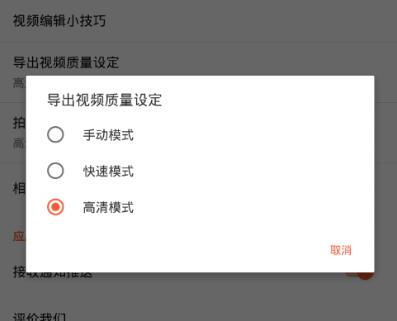
3、不过要是选择手动模式的话,依旧可以用高清的质量进行保存,不过在进行导出时就会多出“快速模式”、“gif模式”、的选择。
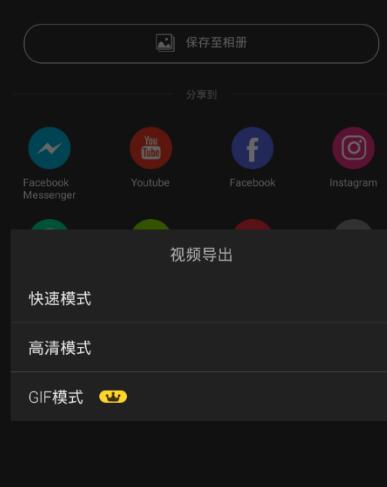
上文就讲解了乐秀视频编辑器导出高清视频的步骤,希望有需要的朋友都来学习哦。
|
| 截图 |
|
| 随便看 |
|
免责声明
本网站所展示的内容均来源于互联网,本站自身不存储、不制作、不上传任何内容,仅对网络上已公开的信息进行整理与展示。
本站不对所转载内容的真实性、完整性和合法性负责,所有内容仅供学习与参考使用。
若您认为本站展示的内容可能存在侵权或违规情形,请您提供相关权属证明与联系方式,我们将在收到有效通知后第一时间予以删除或屏蔽。
本网站对因使用或依赖本站信息所造成的任何直接或间接损失概不承担责任。联系邮箱:101bt@pm.me